Panasonic TH-42PA20: Регулировки режима ПК
Регулировки режима ПК: Panasonic TH-42PA20
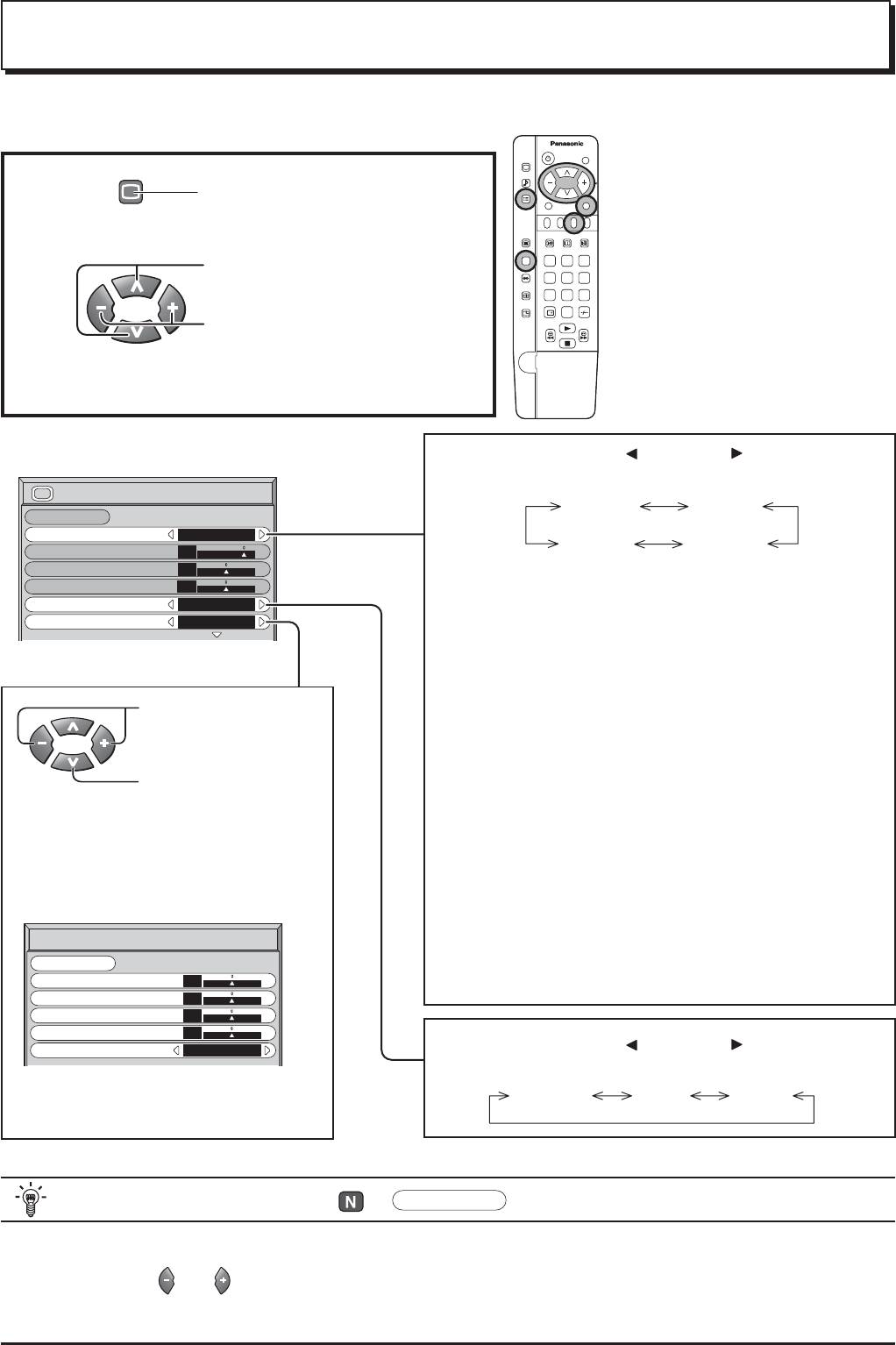
Регулировки режима ПК
Когда Вы переключаете на вход с ПК (AV3/PC), меню изображения изменится, как показано ниже.
Меню звука не доступно в режиме ПК.
1 Нажмите кнопку TV/AV.
PICTURE
1 Нажмите, чтобы высветить экран
2 Нажмите желтую кнопку
“Меню изображения”.
(AV3), чтобы получить доступ к
режиму ПК.
1 2 3
2 Нажмите, чтобы выбрать меню для
ИЛИ
4 5 6
регулировки.
7 8 9
1 Нажмите кнопку PC, чтобы
0
получить доступ к режиму ПК.
Подрегулируйте нужный уровень,
смотря на изображение сзади
Примечание:
меню.
Нажмите кнопку PC еще раз, чтобы
вернуться к просмотру текущей
программы.
Нажмите кнопку влево
или вправо
, чтобы
переключиться между режимами.
Picture
Auto Normal
Normalise
Normal
Picture Mode
Normal
Cinema Dynamic
Contrast
25
Brightness
0
Auto
Sharpness
0
Автоматически выбирает режим, который лучше
White balance
Normal
всего соответствует яркости окружения.
Advanced settings
On
Normal
Для просмотра в стандартном (вечернее
освещение) окружении.
Это меню выбирает нормальные уровни яркости
Нажмите, чтобы
и контраста.
выбрать “On.”
Dynamic
Нажмите, чтобы войти в
Для просмотра в более ярком окружении.
меню дополнительные
Это меню выбирает повышенные, по сравнению
установки.
с нормальными, уровни яркости и контраста.
Дополнительные установки Вкл.
Позволяет выполнить точную
Cinema
регулировку изображения на
Идеально для просмотра фильмов.
профессиональном уровне (см.
следующую стр.).
Примечание:
Если Вы хотите изменить изображение и цвет
Advanced settings
выбранного меню изображения на что-либо еще,
Normalise
Normal
подрегулируйте, используя пункты из меню изображения
W/B High R
0
0
(см. следующую стр.).
W/B High B
0
W/B Low R
0
W/B Low B
0
Нажмите кнопку влево
или вправо
, чтобы
Gamma
2. 2
переключиться между режимами.
Дополнительные установки Выкл.
Высвечивает изображения с
Normal Cool Warm
установками меню изображения.
Normalise
Полезный совет (
/
Нормализация)
Когда высвечивается меню изображения, если либо нажата кнопка N на пульте дистанционного управления в любое
время, либо кнопка
или нажата, когда желтый курсор находится в положении “Normalise”, тогда все величины
регулировок возвращаются к заводским установкам.
32
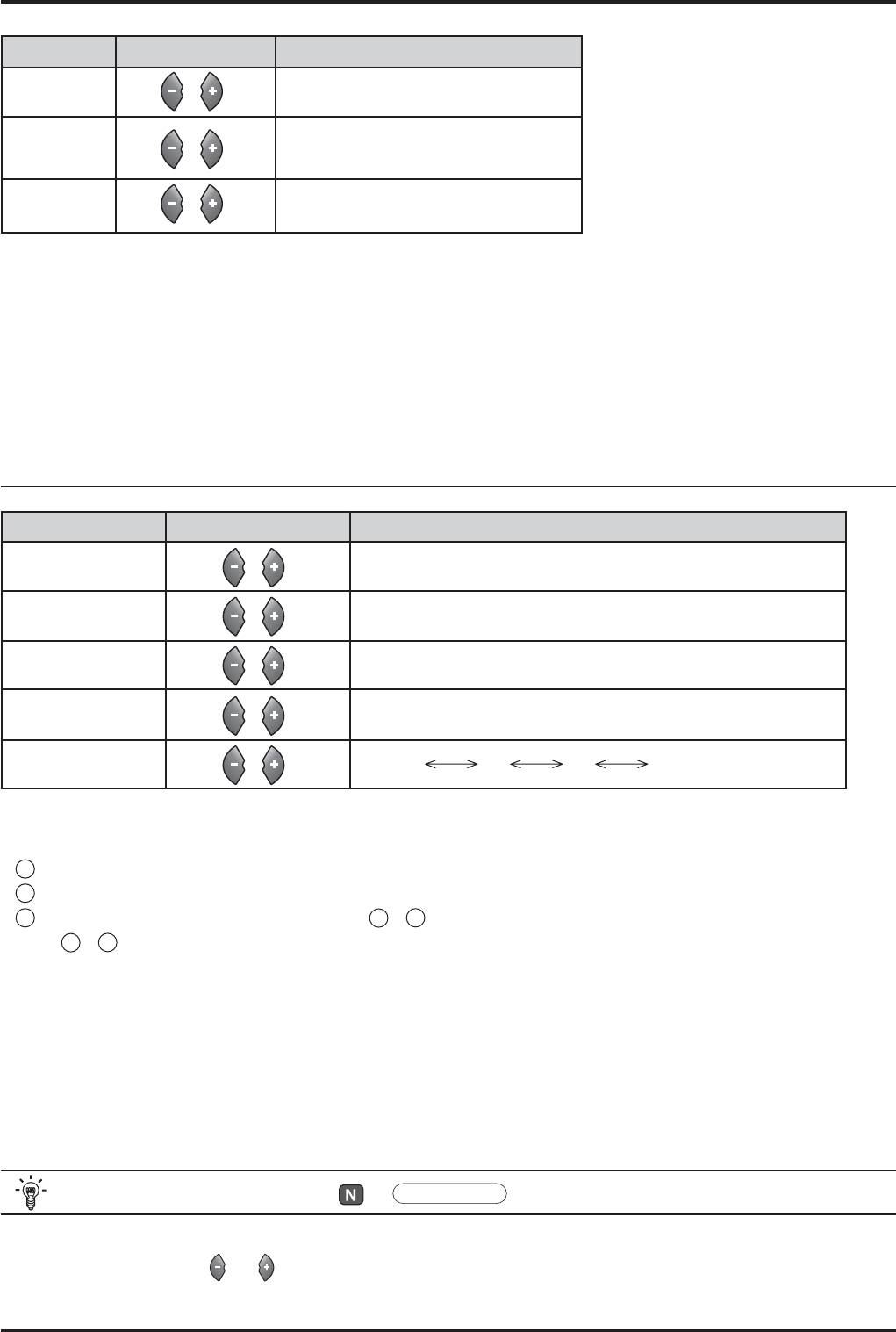
Регулировки режима ПК
Примечание:
Пункт Эффект Функция
Вы можете изменить уровень каждой
Регулирует соответствующую яркость
функции (Contrast, Brightness,
Contrast
Меньше
Больше
и баланс для комнаты.
Sharpness) для каждого меню
изображения.
Регулируется для облегчения
Brightness
Темнее
Светлее
просмотра темных изображений, таких
как ночные сцены или темные волосы.
Sharpness
Меньше
Больше
Регулирует четкость изображения.
Примечание:
В меню изображения нет особых изменений, даже когда увеличивается
контраст яркого изображения или уменьшается контраст темного изображения.
Дополнительные установки
Пункт Эффект Подробности
W/B High R Регулирует баланс белого для светло-красных областей.
Меньше Больше
W/B High B Регулирует баланс белого для светло-синих областей.
Меньше Больше
W/B Low R Регулирует баланс белого для темно-красных областей.
Меньше Больше
W/B Low B Регулирует баланс белого для темно-синих областей.
Меньше Больше
Gamma S Curve
Вниэ Вверх
2,0
2,2
2,5
Примечание:
Выполняйте регулировку баланса белого следующим образом:
A
Подрегулируйте баланс белого в ярких областях, используя установки “W/B High R” и “W/B High B”.
B
Подрегулируйте баланс белого в темных областях, используя установки “W/B Low R” и “W/B Low B”.
C
Чтобы подрегулировать, повторите пункты
A
и
B
.
Пункты
A
и
B
влияют на установки друг друга, поэтому повторяйте каждый пункт по порядку, чтобы выполнить
регулировку.
Полезный совет (
Normalise
/
Нормализация)
Когда высвечивается меню “дополнительных установок”, если либо нажата кнопка N на пульте дистанционного управления
в любое время, либо кнопка
или нажата, когда желтый курсор находится в положении “Normalise”, тогда все величины
регулировок возвращаются к заводским установкам.
33
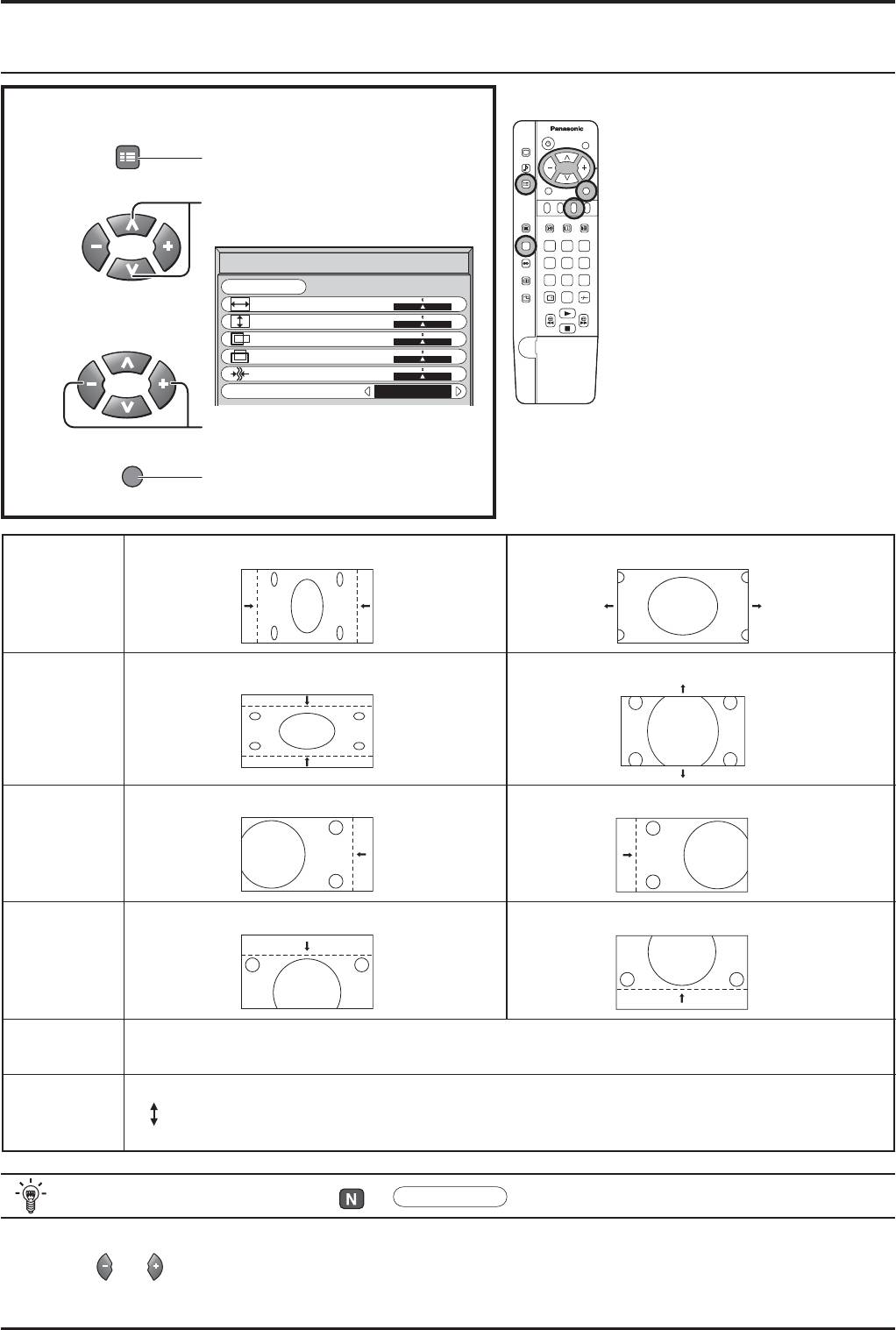
Регулировки режима ПК
Регулирование положения и размера
Регулирование экрана
SET UP
1 Нажмите кнопку TV/AV.
1 Нажмите, чтобы высветить меню
установок.
2 Нажмите желтую кнопку
Нажмите, чтобы выбрать H-Pos/
(AV3), чтобы получить доступ к
2
режиму ПК.
H-Size/V-Pos/V-Size/Clock Phase.
1 2 3
ИЛИ
Setup
4 5 6
7 8 9
1 Нажмите кнопку PC, чтобы
Normalise
Normal
0
получить доступ к режиму ПК.
H-Size
V-Size
H-Pos
Примечание:
V-Pos
Нажмите кнопку PC еще раз, чтобы
3
Clock Phase
вернуться к просмотру текущей
Sync
H & V
программы.
Нажмите, чтобы подрегулировать
положение/размер.
TV/AV
Нажмите, чтобы выйти из меню
регулировки.
Когда нажата кнопка Position Left
“
-
”.
Когда нажата кнопка Position Right
“+”
.
H-Size
Когда нажата кнопка Position Left
“
-
”
.
Когда нажата кнопка Position Right
“+”
.
V-Size
Когда нажата кнопка Position Left
“
-
”
.
Когда нажата кнопка Position Right
“+”.
H-Pos
Когда нажата кнопка Position Left
“
-
”
.
Когда нажата кнопка Position Right
“+”
.
V-Pos
Мерцание и искажение могут быть исключены при использовании кнопки Position Left
“
-
”
или
Clock Phase
Right
“
+
”
для выполнения регулировки.
H & V : Чтобы синхронизировать по горизонтальным и вертикальным сигналам с Вашего ПК.
Sync
on G : Чтобы синхронизировать по зеленому сигналу с Вашего ПК (если это доступно).
Normalise
Полезный совет (
/
Нормализация)
Когда высвечивается меню установок, если либо нажата кнопка N на пульте дистанционного управления в любое время,
либо кнопка
или нажата, когда желтый курсор находится в положении “Normalise”, тогда все величины регулировок
возвращаются к заводским установкам.
34
Оглавление
- Инструкция по эксплуатации
- Уважаемый покупатель фирмы Panasonic
- Настройка каналов
- Идентификация владельца (Owner ID)
- Регулировка установок
- Регулировка изображения
- Регулировка звука
- Поиск канала
- Регуляторы формата изображения
- Регулировки режима ПК
- Мульти изображения
- Телетекст
- Поиск и устранение неисправностей
- К Вашему сведению
- Те хнические характеристики


